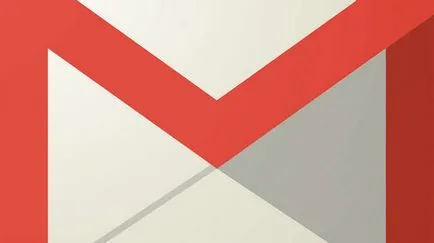Горен и долен колонтитул, бележки под линия, нови страници и онлайн
Можете да промените оформлението на документ с помощта на горен и долен колонтитул и вмъкнете нова страница. Горен и долен колонтитул обикновено съдържат допълнителна информация, като номер на страница, дата, име на документа, както и бележки под линия. Страница паузи и хоризонтални линии разделят текста и подобрят яснотата.
В този урок ще се научите как да вмъкнете и редактирате колонтитули и бележки под линия, както и как да вмъкнете нова страница и хоризонтални линии.
Header и Footer
Заглавие - това е частта, която се появява в горната част на полето на документа, а долната част на страницата - една секция, която се появява в долната граница на документа. Въведеният текст в колонтитулите ще се появи на всяка страница от документа.
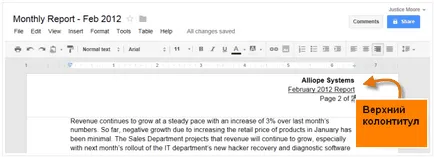
За да вмъкнете горен или долен колонтитул:
- Кликнете Insert. след това изберете от падащото меню с глава или долния колонтитул.
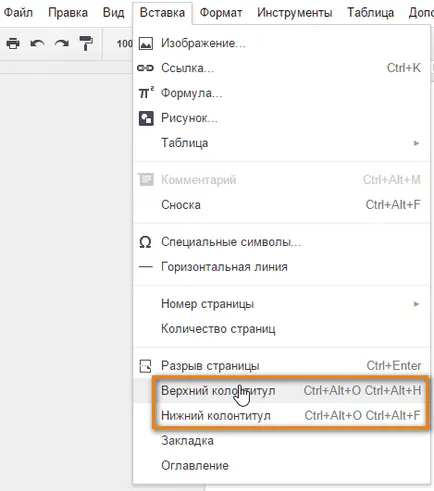
- В зависимост от вашия избор, курсорът се премества в горната или долната част на страницата.
- Въведете желания текст. Когато сте готови, натиснете клавиша Esc, за да затворите долната част на страницата.
След затваряне на долната част на страницата, той все пак ще се вижда, но ще бъде блокиран. За да го редактирате отново, просто кликнете някъде в колонтитулите и той е освободен.
Форматиране на текст в колонтитулите
За да форматирате текст в горния и долния колонтитул, можете да използвате много от същите опции за форматиране, които са достъпни за форматиране на текст в тялото на документа. Можете да се приведе в съответствие текст, да промените стила на шрифта и размер, както и добавяне на смел стил, курсив, подчертаване.
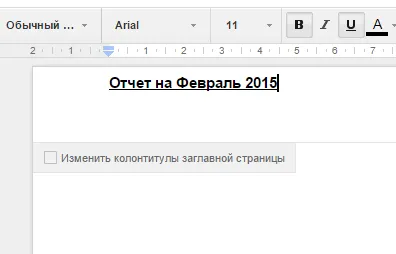
За да добавите номера на страници в колонтитулите:
Google Документи автоматично номера всяка страница и го поставя в колонтитулите. Ако искате да покажете страницата дума в рамките на номер на страница, ще трябва да въведете думата "страница" в точното място в долната част на страницата.
- Изберете колонтитулите на документа.
- Поставете курсора там, където искате да зададете номера на страницата. Ако желаете, въведете дума Page.

- Кликнете върху Вмъкване и курсора на мишката върху номера на страницата. изберете желаната позиция.
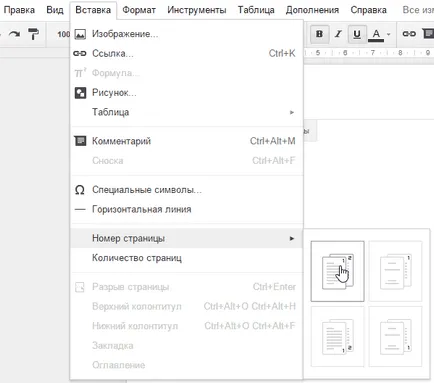
- Няма да има място за всяка страница.
Google Документи: използването на отстъп, разделите и списъци
За да се покаже броя на страниците:
Google Docs също може да се показва автоматично в колонтитулите на страници - колко страници в един документ. Ако искате да добавите номера на страници до номера на страницата, ще трябва да въведете думата "Out" след номера на страницата.
- Поставете курсора след номера на страницата, след това въведете думата "Няма".
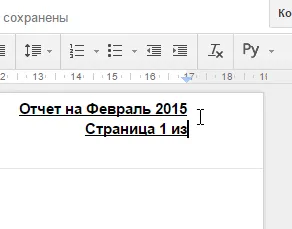
- Кликнете върху Вмъкване и след това изберете Страници от падащото меню.
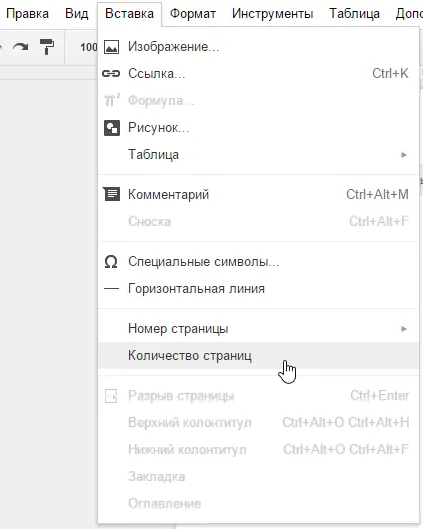
- Брой на страници в документа ще се появи, след като номера на страницата.
Работа с бележки под линия
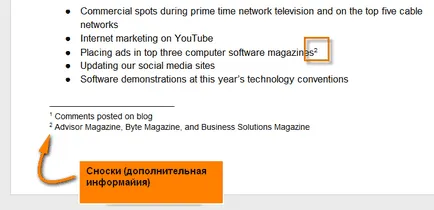
За да добавите бележка под линия:
- Поставете курсора на мишката след текста, който ще включва бележка под линия.
- Кликнете Insert. след това изберете Бележка от падащото меню.
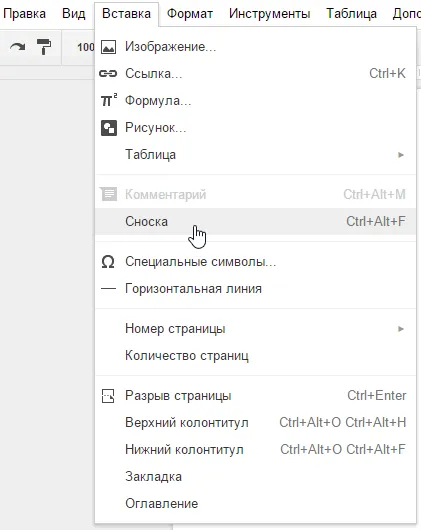
- Google Docs поставя горен номер в тялото на документа, както и в долната част на страницата. Сега курсорът е в долната част на страницата.
- Въведете текста, който искате да се показва като допълнителна информация.
- Когато сте готови, натиснете клавиша Esc, за да се върне в тялото на документа.
разделители на страници
Страница почивките ще ви позволи да имате повече контрол върху разположението на документа. Можете да използвате почивка на страницата, ако пишете документ, който има заглавна страница или библиографията за началото на влизане в нова страница.
Пренасяне на текста на страница:
- Поставете точката на вмъкване на мястото, където искате да покажете почивка на страницата.
- Кликнете върху Вмъкване и след това изберете Page Break от падащото меню.
- Вие ще видите нова страница в документа.
За да премахнете нова страница, поставете курсора на мишката по-долу на почивката и натиснете клавиша Backspace на клавиатурата си. Може да се наложи да натиснете няколко пъти, за да се премахне разликата.
хоризонтални линии
Хоризонталните линии разделят текста на секции. Добавянето на повече умишлено поставени хоризонтални линии може да направи документа на по-привлекателен и лесен за четене.
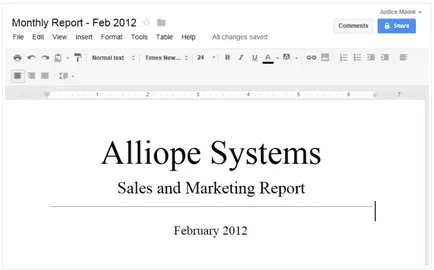
За да добавите хоризонтална линия:
- Поставете точката на вмъкване на мястото, където искате да поставите на хоризонталната линия.
- Кликнете Insert. От падащото меню изберете хоризонталната линия.
- Хоризонтална линия ще се появи в документа.
За да премахнете хоризонталната линия, кликнете два пъти върху линия, за да го изберете, след това натиснете Backspace или Delete клавиша на клавиатурата.
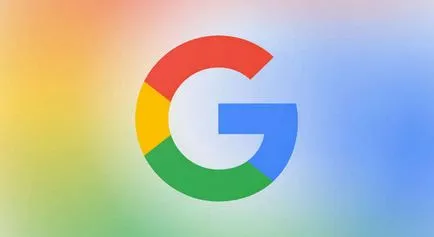

Каква е операционната система? Видове операционни системи
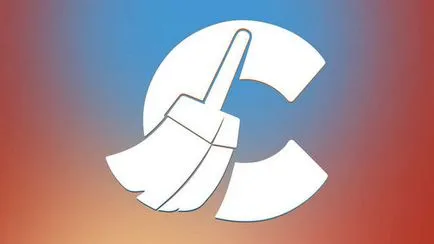
Ccleaner - как да почистите вашия компютър от прах?
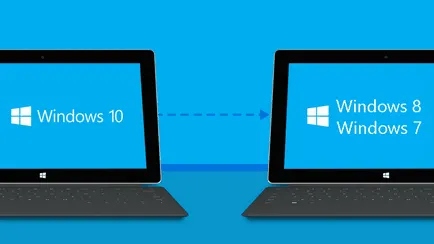
Как да се върнете, Windows 10 или Windows 7 8.1

Акаунти и семейна безопасност на Windows 10

Как да се регистрирате Yandex Mail
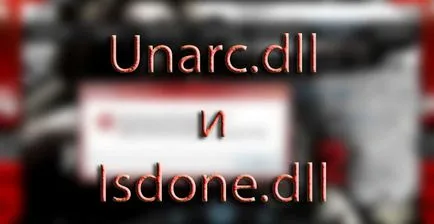
Как да се коригират грешки и isdone.dll unarc.dll